利用ArcGIS制作土地利用现状图流程
利用ArcGIS做一张三调土地利用现状图
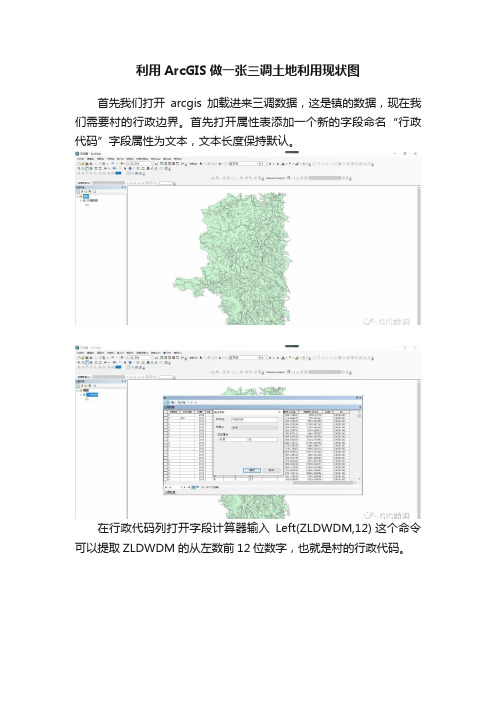
利用ArcGIS做一张三调土地利用现状图
首先我们打开arcgis加载进来三调数据,这是镇的数据,现在我们需要村的行政边界。
首先打开属性表添加一个新的字段命名“行政代码”字段属性为文本,文本长度保持默认。
在行政代码列打开字段计算器输入Left(ZLDWDM,12) 这个命令可以提取ZLDWDM的从左数前12位数字,也就是村的行政代码。
地理处理工具调出融合命令,融合字段选择ZLDWDM和ZLDWMC,点击确定后生成新的shp文件,右击打开属性表后看到字段只剩下村名以及村的行政代码。
双击图层调出属性面板,点击符号-编辑符号-掩膜-晕圈,为字体添加白色描边。
点击图层右键找到标注要素,勾选上,然后将图层填充和描边改为无,则标注完成。
如出现标注名称重复,则放置属性改为每个要素放置一个标注。
我们继续对三调数据融合,融合字段选择无,生成新的面要素,填充改为无,描边选择粉红色,然后复制粘贴一个,同样填充为无,描边为颜色稍深的粉红色,则生成一个渐变的晕圈。
下一步我们对三调进行符号化,双击调出属性面板,类别-与形式中符号匹配,选择三调符号库进行匹配,点击匹配样式完成符号化,如下图所示。
之后我们切换到布局视图,点击插入图例,右键转换为图形并取消组,进行排版。
我们插入图例时可以选择图例的列数,然后选择是否有外轮廓的填充背景以及填充图框
点击插入,内图框线,填充浅灰色后作为图框。
点击插入标题以及指北针、比例尺等元素,完成出图。
总结:三调数据融合形成下一级别行政边界,同时融合形成晕线。
对三调进行标注并符号化,插入图例以及图名比例尺及其他要素。
对图框进行排版。
ArcGIS制作某村土地利用现状图步骤说明
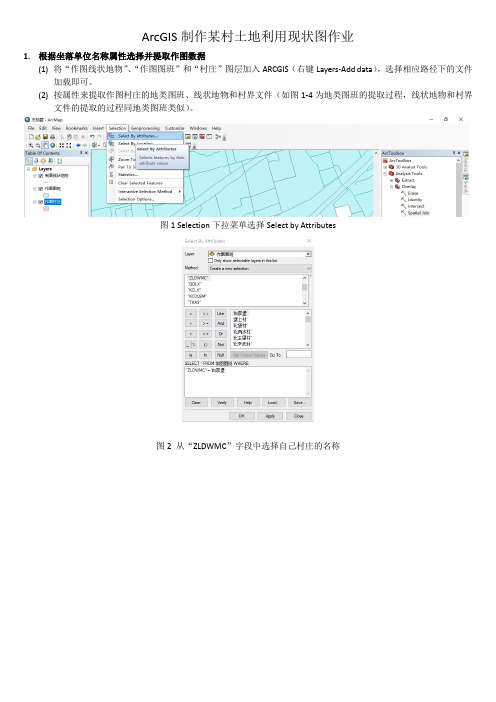
ArcGIS制作某村土地利用现状图作业1.根据坐落单位名称属性选择并提取作图数据(1)将“作图线状地物”、“作图图班”和“村庄”图层加入ARCGIS(右键Layers-Add data),选择相应路径下的文件加载即可。
(2)按属性来提取作图村庄的地类图班、线状地物和村界文件(如图1-4为地类图班的提取过程,线状地物和村界文件的提取的过程同地类图班类似)。
图1 Selection下拉菜单选择Select by Attributes图2 从“ZLDWMC”字段中选择自己村庄的名称图3 导出选中的地类图班图4 设置导出地类图班的存放路径并命名图5 选择相应村庄的线状地物和村界(导出过程同图3和4)2、设置地类图班、线状地物和村界的参数符号(1)制图符号库配置:Customize→Style Manager→Styles→Add Style to List,选择符号库(TDT10142007)的路径。
图6 制图符号库的配置(2)图例设置地类图班:在左侧Layers下选中地类图班,右键单击,选择Properties,打开Layer Properties对话框,点击Symbology→Categories→Value field下拉菜单选择DLMC字段,点击Add All Values,然后注意双击相应图例打开Symbol Selector对话框给每一土地类型配置相应的图例(图7)。
线状地物:在左侧Layers下选中线状地物,右键单击,选择Properties,打开Layer Properties对话框,点击Symbology→Categories→Value field下拉菜单选择DLMC字段,,点击Add All Values,然后注意双击相应图例打开Symbol Selector对话框给每一土地类型配置相应的图例。
村界:双击村界图层的矩形图例框,打开Symbol Selector,点击Editor Symbol,打开Symbol Property Editor对话框,color选择no color,点击outline打开Symbol Selector对话框,选择村界对应的线型(图8)。
利用Arcgis完成土地利用规划图步骤
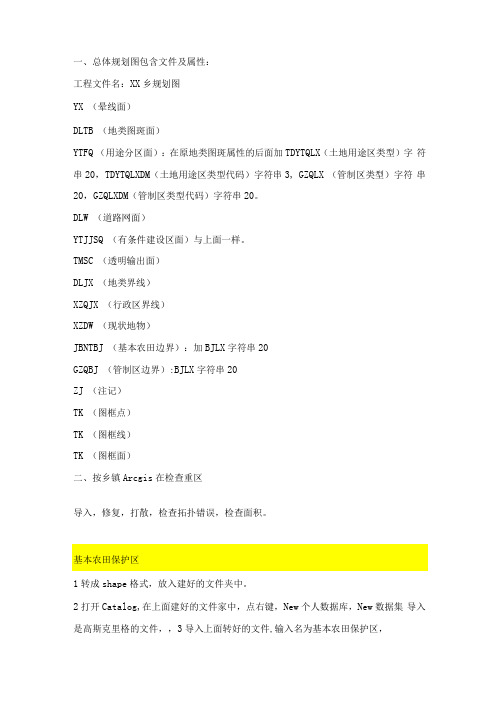
一、总体规划图包含文件及属性:工程文件名:XX乡规划图YX (晕线面)DLTB (地类图斑面)YTFQ (用途分区面):在原地类图斑属性的后面加TDYTQLX(土地用途区类型)字符串20,TDYTQLXDM(土地用途区类型代码)字符串3, GZQLX (管制区类型)字符串20,GZQLXDM(管制区类型代码)字符串20。
DLW (道路网面)YTJJSQ (有条件建设区面)与上面一样。
TMSC (透明输出面)DLJX (地类界线)XZQJX (行政区界线)XZDW (现状地物)JBNTBJ (基本农田边界):加BJLX字符串20GZQBJ (管制区边界):BJLX字符串20ZJ (注记)TK (图框点)TK (图框线)TK (图框面)二、按乡镇Arcgis在检查重区导入,修复,打散,检查拓扑错误,检查面积。
1转成shape格式,放入建好的文件夹中。
2打开Catalog,在上面建好的文件家中,点右键,New个人数据库,New数据集导入是高斯克里格的文件,,3导入上面转好的文件,输入名为基本农田保护区,OK。
4打开Arcinfor,添加上面数据库的基本农田保护区。
5 修复:在DMT 中,Feature,Repaire 中,不打钩,OK。
6打散:编辑,全选,打散。
7核对面积:在属性表中,右击面积Sta看总面积记下来,再看Shape-area总面8积,要一模一样,如果不是就合Mapgis核对检查原因。
(如果很特别的掉去就去Mapgis中切割那块,在导入复制进去,其他不用动)9修改拓扑错误:若跳区,按住shift点跳去周围的面,在编辑中选自动生成面,在跳区出点3下要移动点,若属性相同就Merge,保存。
若前面的做不了,就去Mapgis中,把原来那块多切割几次,把整块变成多块后转成shape后,复制进去。
核对面积一样就可以了。
10检查重区:在Catalog数据集中New拓扑关系,重区,是。
11导入人废815中,让拓扑关系处于编辑状态,查看有多少错误,修改。
利用Arcgis完成土地的利用规划图步骤
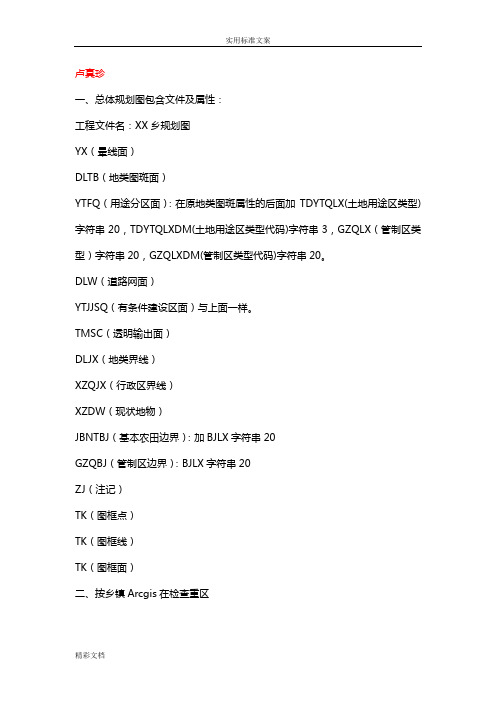
卢真珍一、总体规划图包含文件及属性:工程文件名:XX乡规划图YX(晕线面)DLTB(地类图斑面)YTFQ(用途分区面):在原地类图斑属性的后面加TDYTQLX(土地用途区类型)字符串20,TDYTQLXDM(土地用途区类型代码)字符串3,GZQLX(管制区类型)字符串20,GZQLXDM(管制区类型代码)字符串20。
DLW(道路网面)YTJJSQ(有条件建设区面)与上面一样。
TMSC(透明输出面)DLJX(地类界线)XZQJX(行政区界线)XZDW(现状地物)JBNTBJ(基本农田边界):加BJLX字符串20GZQBJ(管制区边界):BJLX字符串20ZJ(注记)TK(图框点)TK(图框线)TK(图框面)二、按乡镇Arcgis在检查重区导入,修复,打散,检查拓扑错误,检查面积。
基本农田保护区1转成shape格式,放入建好的文件夹中。
2打开Catalog,在上面建好的文件家中,点右键,New个人数据库,New数据集导入是高斯克里格的文件,0.0001,3导入上面转好的文件,输入名为基本农田保护区,OK。
4打开Arcinfor,添加上面数据库的基本农田保护区。
5修复:在DMT中,Feature,Repaire中,不打钩,OK。
6打散:编辑,全选,打散。
7核对面积:在属性表中,右击面积Sta看总面积记下来,再看Shape-area总面8积,要一模一样,如果不是就合Mapgis核对检查原因。
(如果很特别的掉去就去Mapgis中切割那块,在导入复制进去,其他不用动)9修改拓扑错误:若跳区,按住shift点跳去周围的面,在编辑中选自动生成面,在跳区出点3下要移动点,若属性相同就Merge,保存。
若前面的做不了,就去Mapgis中,把原来那块多切割几次,把整块变成多块后转成shape后,复制进去。
核对面积一样就可以了。
10检查重区:在Catalog数据集中New拓扑关系,重区,是。
11导入Arcgis中,让拓扑关系处于编辑状态,查看有多少错误,修改。
利用Arcgis完成土地的利用规划图步骤
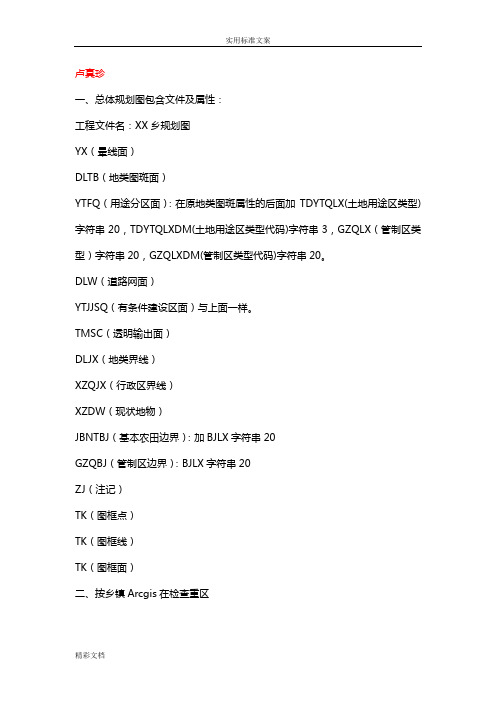
卢真珍一、总体规划图包含文件及属性:工程文件名:XX乡规划图YX(晕线面)DLTB(地类图斑面)YTFQ(用途分区面):在原地类图斑属性的后面加TDYTQLX(土地用途区类型)字符串20,TDYTQLXDM(土地用途区类型代码)字符串3,GZQLX(管制区类型)字符串20,GZQLXDM(管制区类型代码)字符串20。
DLW(道路网面)YTJJSQ(有条件建设区面)与上面一样。
TMSC(透明输出面)DLJX(地类界线)XZQJX(行政区界线)XZDW(现状地物)JBNTBJ(基本农田边界):加BJLX字符串20GZQBJ(管制区边界):BJLX字符串20ZJ(注记)TK(图框点)TK(图框线)TK(图框面)二、按乡镇Arcgis在检查重区导入,修复,打散,检查拓扑错误,检查面积。
基本农田保护区1转成shape格式,放入建好的文件夹中。
2打开Catalog,在上面建好的文件家中,点右键,New个人数据库,New数据集导入是高斯克里格的文件,0.0001,3导入上面转好的文件,输入名为基本农田保护区,OK。
4打开Arcinfor,添加上面数据库的基本农田保护区。
5修复:在DMT中,Feature,Repaire中,不打钩,OK。
6打散:编辑,全选,打散。
7核对面积:在属性表中,右击面积Sta看总面积记下来,再看Shape-area总面8积,要一模一样,如果不是就合Mapgis核对检查原因。
(如果很特别的掉去就去Mapgis中切割那块,在导入复制进去,其他不用动)9修改拓扑错误:若跳区,按住shift点跳去周围的面,在编辑中选自动生成面,在跳区出点3下要移动点,若属性相同就Merge,保存。
若前面的做不了,就去Mapgis中,把原来那块多切割几次,把整块变成多块后转成shape后,复制进去。
核对面积一样就可以了。
10检查重区:在Catalog数据集中New拓扑关系,重区,是。
11导入Arcgis中,让拓扑关系处于编辑状态,查看有多少错误,修改。
利用ArcGIS制作土地利用现状图流程教案资料

利用A r c G I S制作土地利用现状图流程
用ARCGIS制图土地利用现状图
1.新建数据库:
用ArcCatalog工具在预先建好的文件夹中新建xxx.MDB的数据库;
2.导入数据:
在ArcMap中添加作图所需要的基础shp数据。
包括点(县、乡镇、街道所在地标注)、线(行政界线、线状地物)、面(地类图斑、行政区、行政乡镇等)图层。
将添加的图层导进前面新建的xxx.MDB数据库中。
或;在ArcCatalog中选中新建的mdb,右键→导入→要素类多个,将所需数据导入mdb。
3.添加数据:
将导入数据库数据添加到ArcMap中,内容列表中按照点、线、面顺序依次排列。
4.确定比例尺及图幅大小:
①在ArcMap界面选择视图→数据框属性→数据框→固定比例,按照图件要求确定比例尺,本教程选取1:50000。
②在ArcMap界面选择视图→布局视图→选中数据框→属性,调整位置和大小,使整个数据放在数据框内部;在页面空白处右键→页面和打印设置,按照自定义尺寸将整个数据框放在图纸中,保持左右距离匀称,上下距离要稍宽一点,标注图名及相关作图信息。
5.符号化:
选中要符号化的图层,右键→属性→符号系统→类别→唯一值→选择要在图中显示的字段→添加所有值→确定。
注:按照图件要求修改图层中各要素的表现形式。
6.图面整饰:
在ArcMap界面选择插入→数据框/标题/文本/比例尺/图例等,按照成图要求,完善相应的图面信息。
利用ArcGIS制作土地利用现状图流程

用ARCGIS制图土地利用现状图
1.新建数据库:
用ArcCatalog工具在预先建好的文件夹中新建xxx.MDB的数据库;
2.导入数据:
在ArcMap中添加作图所需要的基础shp数据。
包括点(县、乡镇、街道所在地标注)、线(行政界线、线状地物)、面(地类图斑、行政区、行政乡镇等)图层。
将添加的图层导进前面新建的xxx.MDB数据库中。
或;在ArcCatalog中选中新建的mdb,右键→导入→要素类多个,将所需数据导入mdb。
3.添加数据:
将导入数据库数据添加到ArcMap中,内容列表中按照点、线、面顺序依次排列。
4.确定比例尺及图幅大小:
①在ArcMap界面选择视图→数据框属性→数据框→固定比例,
按照图件要求确定比例尺,本教程选取1:50000。
②在ArcMap界面选择视图→布局视图→选中数据框→属性,调整位置和大小,使整个数据放在数据框内部;在页面空白处右键→页面和打印设置,按照自定义尺寸将整个数据框放在图纸中,保持左右距离匀称,上下距离要稍宽一点,标注图名及相关作图信息。
5.符号化:
选中要符号化的图层,右键→属性→符号系统→类别→唯一值→选择要在图中显示的字段→添加所有值→确定。
注:按照图件要求修改图层中各要素的表现形式。
6.图面整饰:
在ArcMap界面选择插入→数据框/标题/文本/比例尺/图例等,按照成图要求,完善相应的图面信息。
(范文素材和资料部分来自网络,供参考。
可复制、编制,期待你的好评与关注)。
使用Arcgis计算土地利用现状图图斑面积
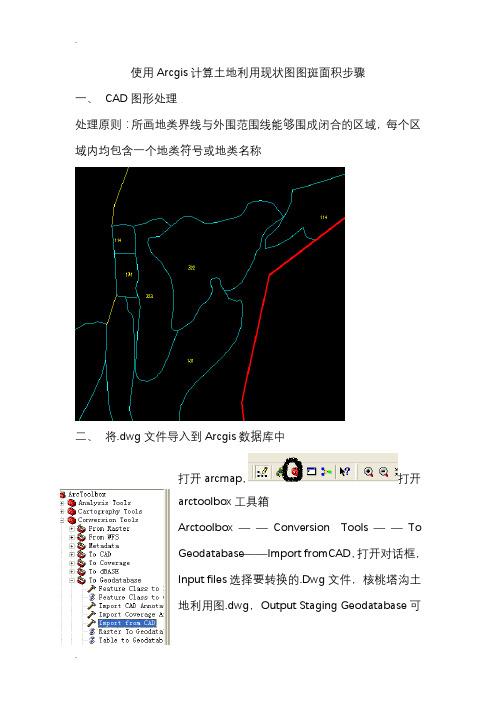
使用Arcgis计算土地利用现状图图斑面积步骤一、CAD图形处理处理原则:所画地类界线与外围范围线能够围成闭合的区域,每个区域内均包含一个地类符号或地类名称二、将.dwg文件导入到Arcgis数据库中打开arcmap,打开arctoolbox工具箱Arctoolbox——Conversion Tools——ToGeodatabase——Import fromCAD,打开对话框,Input files选择要转换的.Dwg文件,核桃塔沟土地利用图.dwg,Output StagingGeodatabase可选择默认,或者自己新建文件夹。
然后OK,即可将核桃塔沟土地利用图.dwg文件导入到核桃塔沟土地利用图_ImportCAD1.GDB中。
三、地类界线拓扑成面①添加.GDB数据库中的line线要素②打开Catalog,新建面要素在相应文件夹中,新建shapefile文件——选择polygon类型,ok即可新建面要素New_shapefile文件。
③拓扑成面开始编辑New_shapefile,line右键Selection——Select all,点击拓扑工具栏中工具,即可将线拓扑成面。
拓扑检查,将不能拓扑成面的线进行修改,直到所有线都能拓扑成面。
a、细小面积b、线不闭合④属性挂接,原则上GDB数据库中的属性不能直接挂接到面上,通过点属性进行过渡。
a、将属性挂接到点添加点point要素和Txtpro属性表,属性挂接完,打开点属性表检查属性是否已挂接上。
b、将点属性按空间位置挂接到面上,重新生成挂接属性后的面(重命名为00000000000000.shp)四、面积计算①面属性分类按面字段中的txtvalue分类a、将00000000000000.shp按字段txtvalue分类,右键——properties——Symbologyb、将00000000000000.shp按字段txtvalue显示,右键——properties——labelsC、对照cad图进行检查,检查属性是否赋对,若有问题,在编辑状态下,选择错误的面,在属性表中修改代码。
利用Arcgis完成土地利用规划图步骤
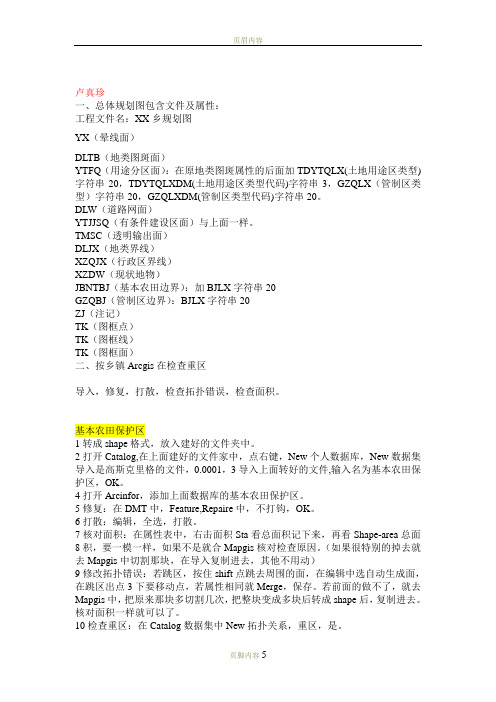
卢真珍一、总体规划图包含文件及属性:工程文件名:XX乡规划图YX(晕线面)DLTB(地类图斑面)YTFQ(用途分区面):在原地类图斑属性的后面加TDYTQLX(土地用途区类型)字符串20,TDYTQLXDM(土地用途区类型代码)字符串3,GZQLX(管制区类型)字符串20,GZQLXDM(管制区类型代码)字符串20。
DLW(道路网面)YTJJSQ(有条件建设区面)与上面一样。
TMSC(透明输出面)DLJX(地类界线)XZQJX(行政区界线)XZDW(现状地物)JBNTBJ(基本农田边界):加BJLX字符串20GZQBJ(管制区边界):BJLX字符串20ZJ(注记)TK(图框点)TK(图框线)TK(图框面)二、按乡镇Arcgis在检查重区导入,修复,打散,检查拓扑错误,检查面积。
基本农田保护区1转成shape格式,放入建好的文件夹中。
2打开Catalog,在上面建好的文件家中,点右键,New个人数据库,New数据集导入是高斯克里格的文件,0.0001,3导入上面转好的文件,输入名为基本农田保护区,OK。
4打开Arcinfor,添加上面数据库的基本农田保护区。
5修复:在DMT中,Feature,Repaire中,不打钩,OK。
6打散:编辑,全选,打散。
7核对面积:在属性表中,右击面积Sta看总面积记下来,再看Shape-area总面8积,要一模一样,如果不是就合Mapgis核对检查原因。
(如果很特别的掉去就去Mapgis中切割那块,在导入复制进去,其他不用动)9修改拓扑错误:若跳区,按住shift点跳去周围的面,在编辑中选自动生成面,在跳区出点3下要移动点,若属性相同就Merge,保存。
若前面的做不了,就去Mapgis中,把原来那块多切割几次,把整块变成多块后转成shape后,复制进去。
核对面积一样就可以了。
10检查重区:在Catalog数据集中New拓扑关系,重区,是。
11导入Arcgis中,让拓扑关系处于编辑状态,查看有多少错误,修改。
利用Arcgis完成土地利用规划图步骤

卢真珍之青柳念文创作一、总体规划图包含文件及属性:工程文件名:XX乡规划图YX(晕线面)DLTB(地类图斑面)YTFQ(用途分区面):在原地类图斑属性的后面加TDYTQLX(土地用途区类型)字符串20,TDYTQLXDM(土地用途区类型代码)字符串3,GZQLX(管制区类型)字符串20,GZQLXDM(管制区类型代码)字符串20.DLW(道路网面)YTJJSQ(有条件建设区面)与上面一样.TMSC(透明输出面)DLJX(地类界限)XZQJX(行政区界限)XZDW(现状地物)JBNTBJ(基本农田鸿沟):加BJLX字符串20GZQBJ(管制区鸿沟):BJLX字符串20ZJ(注记)TK(图框点)TK(图框线)TK(图框面)二、按乡镇Arcgis在检查重区导入,修复,打散,检查拓扑错误,检查面积.基本农田呵护区1转成shape格式,放入建好的文件夹中.2打开Catalog,在上面建好的文件家中,点右键,New个人数据库,New数据集导入是高斯克里格的文件,0.0001,3导入上面转好的文件,输入名为基本农田呵护区,OK.4打开Arcinfor,添加上面数据库的基本农田呵护区.5修复:在DMT中,Feature,Repaire中,不打钩,OK.6打散:编辑,全选,打散.7核对面积:在属性表中,右击面积Sta看总面积记下来,再看Shape-area总面8积,要一模一样,如果不是就合Mapgis核对检查原因.(如果很特此外掉去就去Mapgis中切割那块,在导入复制出来,其他不必动)9修改拓扑错误:若跳区,按住shift点跳去周围的面,在编辑中选自动生成面,在跳区出点3下要移动点,若属性相同就Merge,保管.若前面的做不了,就去Mapgis中,把原来那块多切割几次,把整块变成多块后转成shape后,复制出来.核对面积一样便可以了.10检查重区:在Catalog数据集中New拓扑关系,重区,是.11导入Arcgis中,让拓扑关系处于编辑状态,检查有多少错误,修改.12Generalization-------Dissolve 并区,打钩的暗示要留下的属性,基农全删;Editor-----more advanced Tools 打散,再核一次面积,每操纵一次最好都要去核面积.13把工作底图的属性判上去:打开Analysis Tools---overlap---Identity基本农田、工作底图、NO FID、0.0001、不打勾.打开基本农田属性表,可看到属性已附上去了14在Dissolve-Identity的基本农田中加入字段:TDYTQLX 20;TDYTQLXDM 3;GZQLX 20;GZQLXDM 3.右键,添加字段“基本农田呵护区”“010”;“限制建设用地区”“030”保管15在基本农田identity的属性表再打开属性表,有很多小于1平方米的面,则要把这些删掉在基本农田里选中小于100平方米,在Generalition-------Eliminate-----input feature基本农田identity,打勾 OK剔除面积打开“基本农田Eliminate”,可以看到仍有一些小碎片,可以删掉,还有一些子区,可以并区(merge)保管,回到catalog,则“基本农田Eliminate”是最后需要保管的文件,其余删掉.再次统计“基本农田”面积,(每删掉一次面积,都要记录)打开属性表―――options-----statitistics------ Select by Attribute“GHFL”―――get value(各类用地对照用地分类,看属于哪一个一级分类)对照乡(镇)土地用途分区最小上图面积表Select by Attribute(1)“农平易近点”and“shape area”>=0.2公顷,select;统计这些>0.2公顷面积图斑总面积,然后删掉.(2)“林地”and“shape area”>=10000平方米,apply(农田水利、园地、坑塘水面先不管)――――open attrubutes---select shape area----selection statistic of 基本农田面积100多公顷.(3)“水工建筑用地”,删掉(因为水工建筑用地属建设用地,不克不及划入基本农田,记录除去水工建筑用地面积.)(4)“特殊用地”暂不处理(5)“自然保存地”and“shape area”>=6666.67,记录面积,删掉.(6)“采矿用地”记录面积,>.=0.2公顷,删掉.最后统计“基本农田”的最终面积―――保管地类图斑1-11和基农是一样的.12Dissolve 并区:加入工作底图,将ID,面积,周长,TBBH,TBMJ,TBDLMJ,SM删掉.建设预留地1-11和基农是一样的.保存SM和项目称号.12江小图版合并到相邻属性相同的大图斑中,统计面积,保管.注意不要把新增和建新合在一起.13在“新增Dissolve”的中加入字段:TDYTQLX 20;TDYTQLXDM 3;GZQLX 20;GZQLXDM 3.别的增加一个“SM”,text 30右键,添加字段“城镇建设用地”“030”“村镇建设用地”“040”(要区分是城镇用地还还是村镇用地,电站作为其他用地区);“新增建设用地区”“012”保管.14打散,统面积,保管.提取现状建设用地1Analaysis Tools------Extract-----Select---inputDLTB,output,SQL为DLMC=”乡村居平易近点用地”orDLMC=”城镇建设用地”orDLMC=”采矿用地”,ok. 2打开现状建设用地属性表加4个字段:GZQLX现状建设用地区GZQLXDM011采矿用地----TDYTQLX独立工矿用地区050城镇用地----TDYTQLX城镇建设用地区030乡村居平易近点-----TDYTQLX村镇建设用地区040-----ok 3现状建设用地erase拆旧就是真正的现状了.拆旧区若从Mapgis中导入,就和新增1-13一样.TDYTQLX一般农地去020 GZQLX限制建设用地区030拆旧和现状Intersect.合并小图版.同面积,ok土地开辟若从Mapgis中导入,就和新增1-13一样.TDYTQLX一般农地去020 GZQLX限制建设用地区030乡村居平易近点不作为开辟生态环境平安节制区生态环境平安节制区070制止建设用地区040风景旅游用地区风景旅游用地区060限制建设用地区030自然与文化遗产呵护区080制止建设用地区040拓扑检查基本农田vs现状建设用地、拆旧、新增、开辟新增VS现状、拆旧、开辟现状VS拆旧、开辟拆旧VS开辟若风景旅游和生态平安节制区中有现状等小的合并去中,大面积留下.当现状和其他有重区的时候,保现状;当拆旧和开辟有重区的时候,保拆旧;修改重区的时候只需要选中重区部分,点菜单栏的一箭头一红十字架,点右键Merge,看属性.Ok并区将基农、新增、现状、拆旧、开辟、风景旅游用地区、生态平安节制区合并,在genenral___merge中,ok.DLTB擦并区在erase中,讲得到的加入属性:耕地--------一般农地区020-------限制建设用地区030坑塘水面-------一般农地区020-------限制建设用地区030农田水利+设施农用地------一般农地区020-------限制建设用地区030园地----------一般农地区020------030限制建设用地区林地------------林业用地区090--------限制建设用地区030公路用地-------其他用地区990-------不写河流水面-------其他用地区990-------限制建设用地区030水工建筑用地-----其他用地区990------不写水库水面-------其他用地区990-------限制建设用地区030滩涂-------------其他用地区990-------不写风景胜景-------其他用地区990-------不写自然保存地------其他用地区990------限制建设用地区030在Arcgis中feature to line不勾,feature to point 打钩.到Catalog中导出线点放到自己新建的文件夹中,转成Mapgis中刷图例:先看TDYTQLX是否为空,空就加上:先刷DLMC再刷用途分区:一般农地区,基农,林地,环境,文化.建设用地不刷.最后刷DLTB中的坑塘、农田水利、设施农用地.最后将多有的图斑参数只留上下各一个,中间的全改为0用途分区就做好了.做鸿沟有条件的鸿沟先做有条件和新增、拆旧、现状、开辟、基农检查是否有拓扑错误,保其他.有条件建设区专线,加BJLX现状、新增鸿沟,然后有条件、现状、新增线合并为允许建设区鸿沟.基本农田呵护区鸿沟.倒出来,到Mapgis中刷图例.规划图完成了管制分区检查有条件与其他用地无重区,在有条件中加入ys,20,有条件建设用地区,把有条件判给用途分区,定名为管制分区,打散处理小图版,选出ys,改为GZQLX020有条件建设用地区,便可以了.组图.土地整治图TDZZLXDM2(01)ZZQBH4(K)ZZQMJ双精度/1000JZGDMJ双精度开辟=面积/1000*0.87;拆旧=面积/1000*0.67;农用地整理=面积/1000*0.05;合并导出,整理.。
利用Arcgis完成土地利用规划图步骤
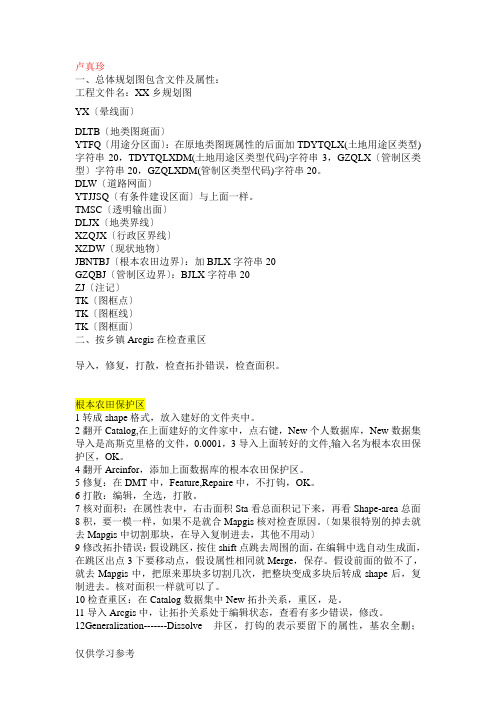
卢真珍一、总体规划图包含文件及属性:工程文件名:XX乡规划图YX〔晕线面〕DLTB〔地类图斑面〕YTFQ〔用途分区面〕:在原地类图斑属性的后面加TDYTQLX(土地用途区类型)字符串20,TDYTQLXDM(土地用途区类型代码)字符串3,GZQLX〔管制区类型〕字符串20,GZQLXDM(管制区类型代码)字符串20。
DLW〔道路网面〕YTJJSQ〔有条件建设区面〕与上面一样。
TMSC〔透明输出面〕DLJX〔地类界线〕XZQJX〔行政区界线〕XZDW〔现状地物〕JBNTBJ〔根本农田边界〕:加BJLX字符串20GZQBJ〔管制区边界〕:BJLX字符串20ZJ〔注记〕TK〔图框点〕TK〔图框线〕TK〔图框面〕二、按乡镇Arcgis在检查重区导入,修复,打散,检查拓扑错误,检查面积。
根本农田保护区1转成shape格式,放入建好的文件夹中。
2翻开Catalog,在上面建好的文件家中,点右键,New个人数据库,New数据集导入是高斯克里格的文件,0.0001,3导入上面转好的文件,输入名为根本农田保护区,OK。
4翻开Arcinfor,添加上面数据库的根本农田保护区。
5修复:在DMT中,Feature,Repaire中,不打钩,OK。
6打散:编辑,全选,打散。
7核对面积:在属性表中,右击面积Sta看总面积记下来,再看Shape-area总面8积,要一模一样,如果不是就合Mapgis核对检查原因。
〔如果很特别的掉去就去Mapgis中切割那块,在导入复制进去,其他不用动〕9修改拓扑错误:假设跳区,按住shift点跳去周围的面,在编辑中选自动生成面,在跳区出点3下要移动点,假设属性相同就Merge,保存。
假设前面的做不了,就去Mapgis中,把原来那块多切割几次,把整块变成多块后转成shape后,复制进去。
核对面积一样就可以了。
10检查重区:在Catalog数据集中New拓扑关系,重区,是。
11导入Arcgis中,让拓扑关系处于编辑状态,查看有多少错误,修改。
ARCGIS土地利用现状图教程

ARCGIS土地利用现状图教程ArcGIS 10.2英文版土地利用现状图教程前言:ARCGIS作为GIS领域最优秀的软件之一,有必要让17级新成员熟悉其基本操作。
所以本阶段培训的软件为ARCGIS。
机房统一安装的为10.1版本,本教程虽采用10.2编写,但基本操作与10.1一致。
通过本次培训,新成员可熟悉ARCGIS的基本界面和操作。
请大家认真阅读本教程,培养自己的自学能力。
如果教程上没指出而自己又不会解决的,及时讨论或者请教师哥师姐们。
一、建立库文件。
1、首先在自己将要保存数据的磁盘或优盘内建立一个文件夹,名称为自己的班级-姓名,例如:地信142-李鹏。
为了便于后续选择与保存文件,建议大家把制图用的“山东建筑大学.tif”文件拷贝到该文件目录下。
2、建库。
(1)打开ArcCatalog,点击桌面上的“开始->ArcGIS->ArcCatalog”进入ArcCatalog 界面。
(2)在ArcCatalog界面左边的Catalog目录栏中找到Folder Connection,选中Folder Connection,右键选择Connect to Folder,找到自己刚才建立的文件夹并点击确定。
连接到文件夹后,右键单击“文件夹”->New->File Geodatabase,建立一个地理数据库文件命名为你自己的学号。
(3)右击20140113057.gdb->New->Feature Dataset,建立一个要素集,如下图:注意:该数据集一定要建在上一步建立的数据库中。
命名为下划线+自己的学号,如下图,单击“下一步”。
(要素集名称不能以数字开头,只能以下划线或者字母开头。
)在上图中点击“Import”,导入一个空间参考。
在出现的界面中选择提供的“山东建筑大学1”这张影像图作为空间参考。
然后单击“下一步”直到完成。
(4)右键单击刚才建立的要素集,建立两个要素类分别用于存放“点”和“线”数据。
利用Arcgis完成土地利用规划图步骤

利⽤Arcgis完成⼟地利⽤规划图步骤卢真珍⼀、总体规划图包含⽂件及属性:⼯程⽂件名:XX乡规划图YX(晕线⾯)DLTB(地类图斑⾯)YTFQ(⽤途分区⾯):在原地类图斑属性的后⾯加TDYTQLX(⼟地⽤途区类型)字符串20,TDYTQLXDM(⼟地⽤途区类型代码)字符串3,GZQLX(管制区类型)字符串20,GZQLXDM(管制区类型代码)字符串20。
DLW(道路⽹⾯)YTJJSQ(有条件建设区⾯)与上⾯⼀样。
TMSC(透明输出⾯)DLJX(地类界线)XZQJX(⾏政区界线)XZDW(现状地物)JBNTBJ(基本农⽥边界):加BJLX字符串20GZQBJ(管制区边界):BJLX字符串20ZJ(注记)TK(图框点)TK(图框线)TK(图框⾯)⼆、按乡镇Arcgis在检查重区导⼊,修复,打散,检查拓扑错误,检查⾯积。
基本农⽥保护区1转成shape格式,放⼊建好的⽂件夹中。
2打开Catalog,在上⾯建好的⽂件家中,点右键,New个⼈数据库,New数据集导⼊是⾼斯克⾥格的⽂件,0.0001,3导⼊上⾯转好的⽂件,输⼊名为基本农⽥保护区,OK。
4打开Arcinfor,添加上⾯数据库的基本农⽥保护区。
5修复:在DMT中,Feature,Repaire中,不打钩,OK。
6打散:编辑,全选,打散。
7核对⾯积:在属性表中,右击⾯积Sta看总⾯积记下来,再看Shape-area总⾯8积,要⼀模⼀样,如果不是就合Mapgis核对检查原因。
(如果很特别的掉去就去Mapgis中切割那块,在导⼊复制进去,其他不⽤动)9修改拓扑错误:若跳区,按住shift点跳去周围的⾯,在编辑中选⾃动⽣成⾯,在跳区出点3下要移动点,若属性相同就Merge,保存。
若前⾯的做不了,就去Mapgis中,把原来那块多切割⼏次,把整块变成多块后转成shape后,复制进去。
核对⾯积⼀样就可以了。
10检查重区:在Catalog数据集中New拓扑关系,重区,是。
利用Arcgis完成土地利用规划图步骤

卢真珍一、总体规划图包含文件及属性:工程文件名:XX乡规划图YX(晕线面)YTFQ型)(管制TK(图框点)TK(图框线)TK(图框面)二、按乡镇Arcgis在检查重区导入,修复,打散,检查拓扑错误,检查面积。
基本农田保护区1转成shape格式,放入建好的文件夹中。
2打开Catalog,在上面建好的文件家中,点右键,New个人数据库,New 数据集导入是高斯克里格的文件,0.0001,3导入上面转好的文件,输入名为基本农田保护区,OK。
7总面8911农全删;Editor-----moreadvancedTools打散,再核一次面积,每操作一次最好都要去核面积。
13把工作底图的属性判上去:打开AnalysisTools---overlap---Identity基本农田、工作底图、NOFID、0.0001、不打勾。
打开基本农田属性表,可看到属性已附上去了14在Dissolve-Identity的基本农田中加入字段:TDYTQLX20;TDYTQLXDM3;GZQLX20;GZQLXDM3。
右键,添加字段“基本农田保护区”“010”;“限制建设用地区”“030”保存15在基本农田identity的属性表再打开属性表,有很多小于1平方米的面,则要把这些删掉SelectbyAttribute(1)“农民点”and“shapearea”>=0.2公顷,select;统计这些>0.2公顷面积图斑总面积,然后删掉。
(2)“林地”and“shapearea”>=10000平方米,apply(农田水利、园地、坑塘水面先不管)――――openattrubutes---selectshapearea----selectionstatisticof基本农田面积100多公顷。
(3)“水工建筑用地”,删掉(因为水工建筑用地属建设用地,不能划入基本农田,记录除去水工建筑用地面积。
),1213在“新增Dissolve”的中加入字段:TDYTQLX20;TDYTQLXDM3;GZQLX20;GZQLXDM3。
利用Arcgis完成土地利用规划图步骤
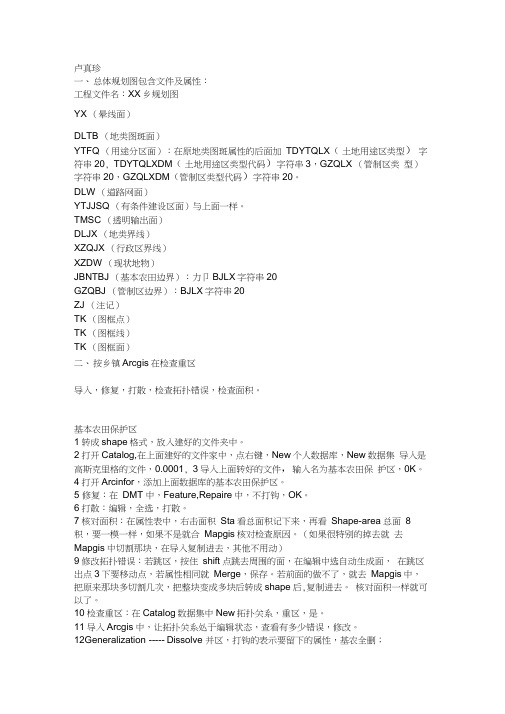
卢真珍一、总体规划图包含文件及属性:工程文件名:XX乡规划图YX (晕线面)DLTB (地类图斑面)YTFQ (用途分区面):在原地类图斑属性的后面加TDYTQLX(土地用途区类型)字符串20, TDYTQLXDM(土地用途区类型代码)字符串3,GZQLX (管制区类型)字符串20,GZQLXDM(管制区类型代码)字符串20。
DLW (道路网面)YTJJSQ (有条件建设区面)与上面一样。
TMSC (透明输出面)DLJX (地类界线)XZQJX (行政区界线)XZDW (现状地物)JBNTBJ (基本农田边界):力卩BJLX字符串20GZQBJ (管制区边界):BJLX字符串20ZJ (注记)TK (图框点)TK (图框线)TK (图框面)二、按乡镇Arcgis在检查重区导入,修复,打散,检查拓扑错误,检查面积。
基本农田保护区1转成shape格式,放入建好的文件夹中。
2打开Catalog,在上面建好的文件家中,点右键,New个人数据库,New数据集导入是高斯克里格的文件,0.0001, 3导入上面转好的文件,输入名为基本农田保护区,0K。
4打开Arcinfor,添加上面数据库的基本农田保护区。
5 修复:在DMT 中,Feature,Repaire中,不打钩,OK。
6打散:编辑,全选,打散。
7核对面积:在属性表中,右击面积Sta看总面积记下来,再看Shape-area总面8积,要一模一样,如果不是就合Mapgis核对检查原因。
(如果很特别的掉去就去Mapgis中切割那块,在导入复制进去,其他不用动)9修改拓扑错误:若跳区,按住shift点跳去周围的面,在编辑中选自动生成面,在跳区出点3下要移动点,若属性相同就Merge,保存。
若前面的做不了,就去Mapgis中,把原来那块多切割几次,把整块变成多块后转成shape后,复制进去。
核对面积一样就可以了。
10检查重区:在Catalog数据集中New拓扑关系,重区,是。
- 1、下载文档前请自行甄别文档内容的完整性,平台不提供额外的编辑、内容补充、找答案等附加服务。
- 2、"仅部分预览"的文档,不可在线预览部分如存在完整性等问题,可反馈申请退款(可完整预览的文档不适用该条件!)。
- 3、如文档侵犯您的权益,请联系客服反馈,我们会尽快为您处理(人工客服工作时间:9:00-18:30)。
用ARCGIS制图土地利用现状图
1、新建数据库:
用ArcCatalog工具在预先建好的文件夹中新建xxx、MDB的数据
库;
2、导入数据:
在ArcMap中添加作图所需要的基础shp数据。
包括点(县、乡镇、街道所在地标注)、线(行政界线、线状地物)、面(地类图斑、行政区、行政乡镇等)图层。
将添加的图层导进前面新建的xxx、MDB数据库中。
或;在ArcCatalog中选中新建的mdb,右键→导入→要素类多个,将所需数据导入mdb。
3、添加数据:
将导入数据库数据添加到ArcMap中,内容列表中按照点、线、面顺序依次排列。
4、确定比例尺及图幅大小:
①在ArcMap界面选择视图→数据框属性→数据框→固定比例,按照图件要求确定比例尺,本教程选取1:50000。
②在ArcMap界面选择视图→布局视图→选中数据框→属性,调整位置与大小,使整个数据放在数据框内部;在页面空白处右键→页面
与打印设置,按照自定义尺寸将整个数据框放在图纸中,保持左右距离匀称,上下距离要稍宽一点,标注图名及相关作图信息。
5、符号化:
选中要符号化的图层,右键→属性→符号系统→类别→唯一值→选择要在图中显示的字段→添加所有值→确定。
注:按照图件要求修改图层中各要素的表现形式。
6、图面整饰:
在ArcMap界面选择插入→数据框/标题/文本/比例尺/图例等,按照成图要求,完善相应的图面信息。
